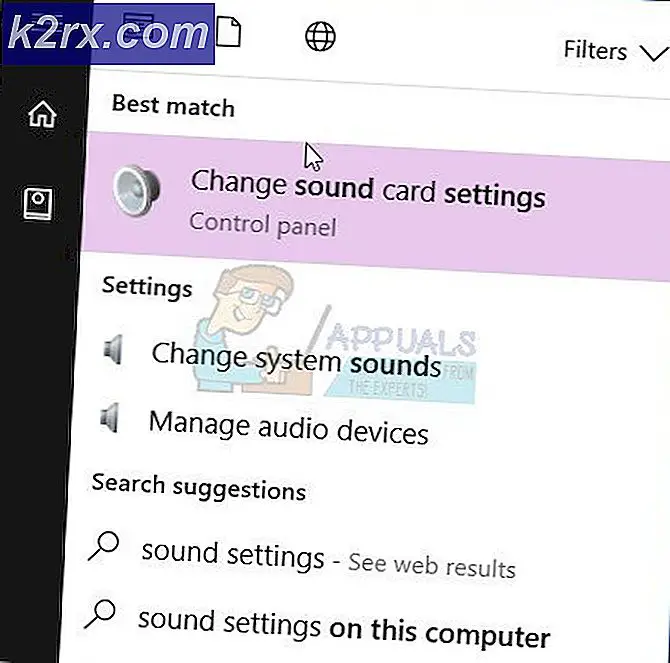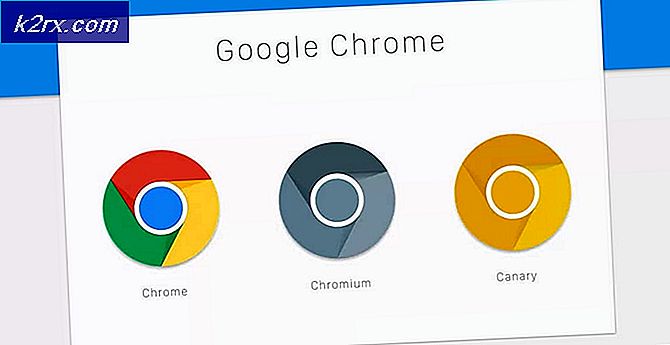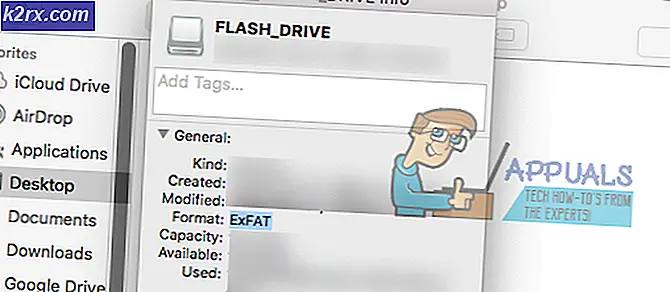Windows 10 Başlangıç Ses Nasıl Değiştirilir
Bir Windows bilgisayar başlatıldığında, başlangıçta başlangıç sesi olarak adlandırılan küçük bir melodi başlatır. Geliştirilmiş ve dağıtılmış olan Windows İşletim Sisteminin her bir sürümü, her zaman kendi benzersiz başlangıç sesiyle birlikte gönderilmiştir. Bu, kendi benzersiz başlangıç sesine sahip Windows 10 için de geçerlidir. Ancak, çoğu kullanıcı, bilgisayarlarının her açılışında tekrar tekrar aynı sıkıntıyı duymaktan sıkılıyor ve bu kullanıcıların bazıları, Windows 10'un varsayılan başlangıç sesini farklı bir şeye çevirmek için bile gitmek istiyor.
Belki de Windows 10 bilgisayarınızın sesini geçmişten bir patlama yapmak için başlattığında duymak istersiniz, ya da belki de bilgisayarınız açıldığında davul rulosunu duymak isteyebilirsiniz, çünkü neden olmasın? Neyse ki, Windows 10 başlangıç sesinin gerçekten de değişebileceği gibi her şey mümkün. Windows 10 kullanıcıları, bilgisayarlarının varsayılan başlatma seslerini herhangi bir türden üçüncü taraf programlarını kullanmadan bile değiştirebilir, ancak bunu yapmak yalnızca sistem dosyalarını değiştirmekle kalmaz, aynı zamanda izinleri ile de zaman zaman riskli olabilir.
Bu durumda, Windows 10 açılış sesini değiştirmenin en kolay yolu, özellikle bu amaç için tasarlanan Startup Sound Changer olarak bilinen bir üçüncü taraf uygulaması kullanmaktır. Ancak, Windows 10 açılış sesini gerçekten değiştirmeden önce, başarınızı sağlamak için yapmanız gereken birkaç şey daha var.
İlk ve en önemlisi, Hızlı Önyüklemeyi devre dışı bırakmanız gerekecek. Hızlı Önyükleme, bilgisayarınızı kapatıp kapattıktan sonra, bilgisayarı tamamen kapatmayı değil, bir tür sözde hazırda bekletme moduna göndererek önyükleme süresini kısaltacak şekilde tasarlanmış bir Windows 10 özelliğidir. Başlangıç süresinin mümkün olduğunca azaltılması amacıyla Fast Boot, Windows 10'un başlangıç sesini atlamasını sağlar, böylece bilgisayarınızın açılış sesini önyüklemede duymak istiyorsanız, Hızlı Önyükleme'nin gitmesi gerekir. Hızlı Önyüklemeyi devre dışı bırakmak için yapmanız gerekenler:
- Başlat Menüsü'nü açın.
- Güç seçeneklerini arayın.
- Güç Seçenekleri başlıklı arama sonucunu tıklayın.
- Güç düğmesinin ne yaptığını seçin veya güç düğmelerinin ne yaptığını seçin .
- Devre dışı bırakmak için Hızlı başlatmayı aç (önerilen) seçeneğinin yanındaki onay kutusunun işaretini kaldırın.
Not: Hızlı başlatma (önerilen) seçeneği grileştirilirse , şu anda kullanılamıyor olan Ayarları değiştir seçeneğini tıklamanız yeterlidir ve bunu devre dışı bırakabilirsiniz . - Değişiklikleri kaydet’i tıklayın.
- Bilgisayarınızı yeniden başlat .
Hızlı Önyükleme devre dışı bırakıldıktan ve bilgisayar başlatıldıktan sonra, devam etmeden ve değiştirmeden önce Windows başlangıç sesinin etkinleştirildiğinden emin olmanız gerekir. Bunu yapmak için basitçe:
PRO TIP: Sorun bilgisayarınız veya dizüstü bilgisayar / dizüstü bilgisayar ile yapılmışsa, depoları tarayabilen ve bozuk ve eksik dosyaları değiştirebilen Reimage Plus Yazılımı'nı kullanmayı denemeniz gerekir. Bu, çoğu durumda, sorunun sistem bozulmasından kaynaklandığı yerlerde çalışır. Reimage Plus'ı tıklayarak buraya tıklayarak indirebilirsiniz.- Bilgisayar ekranınızın sağ alt köşesindeki Bildirim Alanında Ses simgesine (bir Hoparlör tarafından temsil edilir) sağ tıklayın .
- Ortaya çıkan içerik menüsünden Sesler üzerine tıklayın.
- Windows Başlangıç Sesinin yanındaki onay kutusunun işaretli olduğundan emin olun, yani seçenek etkinleştirilir .
- Uygula'ya ve ardından Tamam'a tıklayın .
Artık, bilgisayarınızın varsayılan Windows 10 başlangıç sesini, seçtiğiniz herhangi bir sesle değiştirmeye devam edebilirsiniz. Ancak, bilgisayarınızın açılış sesini değiştirebilmek için, bununla değiştirmek için bir şeye ihtiyacınız olacak - sadece bilgisayarınızın çizdiği her zaman duymak istediğiniz sesin üzerine ellerinizi verin (.WAV ses dosyası biçiminde) başka herhangi bir formatta bunu yapmayacaksınız) ve bilgisayarınızda unutulmayacak bir dizinde var. Şimdi, Windows 10 açılış sesini kendi seçtiğiniz bir melodi ile değiştirmek için yapmanız gereken şey:
- Startup Sound Changer uygulamasının yükleyicisini içeren bir .ZIP dosyasını indirmeye başlamak için buraya gidin ve Yükle'ye tıklayın.
- İndirildikten sonra .ZIP dosyasını çıkarın, yükleyiciyi içindekiler arasında bulun ve çalıştırmak için üzerine çift tıklayın.
- Ekrandaki yönergeleri izleyin ve bilgisayarınıza Başlangıç Ses Değiştirici'yi yüklemek için yükleyiciden geçin.
- Başlangıç Ses Değiştiricisi bilgisayarınıza başarıyla yüklendikten sonra başlatın.
- Başlangıç Ses Değiştirici oldukça basit ve anlaşılması kolay bir uygulamadır. Açıldıktan sonra, Değiştir'e tıklayın.
- Varsayılan Windows 10 başlangıç sesini değiştirmek istediğiniz ses için .WAV dosyasını kaydettiğiniz yere gidin, dosyayı bulun ve seçin. Bunu yaptığınızda, Startup Sound Changer, bilgisayarınızın varsayılan başlangıç sesini, seçtiğiniz sesle değiştirecektir.
Şimdi yapmanız gereken tek şey rahatlamak ve yeni seçtiğiniz açılış sesini bilgisayarınızın her açılışında yüzünüzde sert bir gülümseme ile dinlemektir. Gelecekte, bilgisayarınızın başlangıç sesini varsayılan Windows 10 sesine geri döndürmek istiyorsanız, sadece Başlangıç Ses Değiştirici'yi başlatın ve Geri Yükle'ye tıklayın ve program geri kalanını halledecektir.
PRO TIP: Sorun bilgisayarınız veya dizüstü bilgisayar / dizüstü bilgisayar ile yapılmışsa, depoları tarayabilen ve bozuk ve eksik dosyaları değiştirebilen Reimage Plus Yazılımı'nı kullanmayı denemeniz gerekir. Bu, çoğu durumda, sorunun sistem bozulmasından kaynaklandığı yerlerde çalışır. Reimage Plus'ı tıklayarak buraya tıklayarak indirebilirsiniz.